原稿周囲の影を消してコピーします。
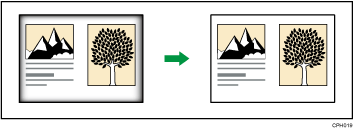
![]()
手差しコピーはできません。
枠消去には2種類の設定方法があります。
同一幅
上下左右の枠を同じ幅で消去します。
個別に設定
上下左右の枠を異なる幅で消去します。
本機能は、やさしくコピー機能でも使用できます。やさしくシリーズの操作画面の使いかたについては、『やさしくコピー/やさしくスキャナー』「やさしくコピー画面」を参照してください。
![]() [編集/カラー]を押します。
[編集/カラー]を押します。
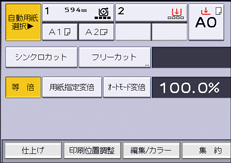
![]() [消去]を押します。
[消去]を押します。
![]() [枠消去]を押します。
[枠消去]を押します。
![]() [同一幅]または[個別に設定]を選択します。
[同一幅]または[個別に設定]を選択します。
![]() [
[![]() ][
][![]() ]で枠の消去幅を設定します。
]で枠の消去幅を設定します。
[同一幅]を選択したとき
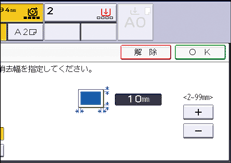
[個別に設定]を選択したとき
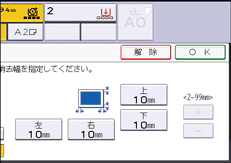
変更する部分のキーを押してから数値を設定します。
![]() [OK]を2回押します。
[OK]を2回押します。
![]()
[
 ]または[
]または[ ]を押すと1mmずつ幅が変わります。押し続けると10mmずつ変わります。
]を押すと1mmずつ幅が変わります。押し続けると10mmずつ変わります。消去幅を2~99mmの範囲で変更できます。
変倍率によって消去幅は変わります。
枠消去とその他の機能を組み合わせたときの読み取りサイズの制限については、機能別読み取りサイズ一覧を参照してください。
[基本編集設定]の[枠消去幅設定]で、設定を変更できます。詳しくは、基本編集設定を参照してください。

